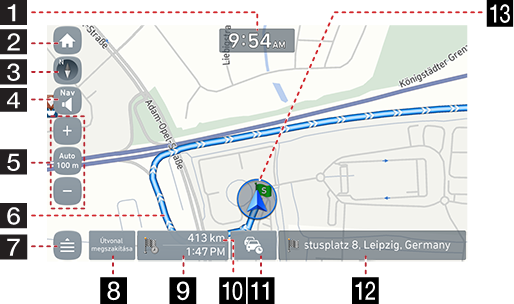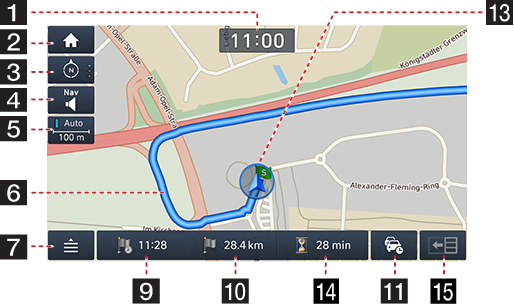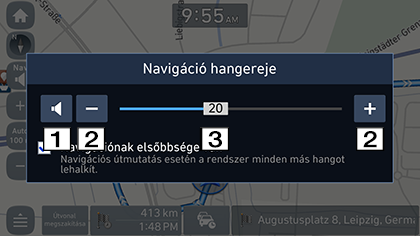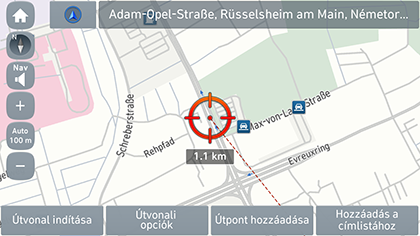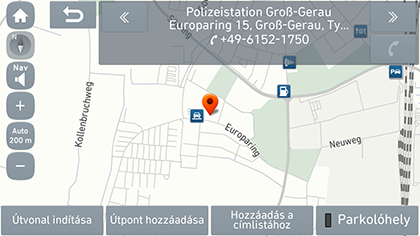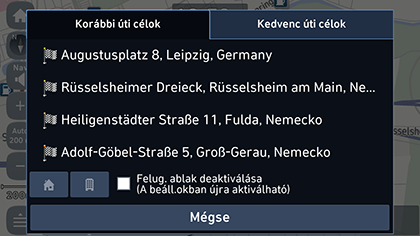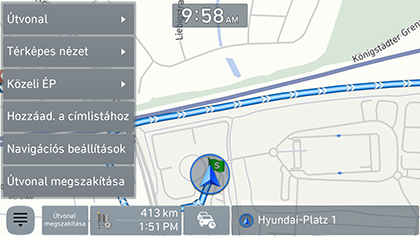A navigáció használatának kezdeti lépései
Óvintézkedések a biztonságos vezetés érdekében
A navigáció használatának korlátozásai
Kérjük, figyelje és tartsa be a helyi közlekedési szabályokat.
- Egyes funkciók az Ön biztonsága érdekében nem használhatók vezetés közben. A nem használható funkciókat a rendszer letiltja.
- A célponthoz megjelenített útvonal támpontként szolgál, és az útvonaltervezés elvezeti Önt a célpont közelébe. A kijelölt útvonal nem minden esetben a legrövidebb, legkevésbé zsúfolt, és egyes esetekben lehet, hogy nem is a leggyorsabb útvonal.
- Az utak, a nevek és a POI-k (hasznos helyek) adatai nem minden esetben a legfrissebbek. Egyes helyek nem mindig rendelkeznek a legfrissebb adatokkal.
- A gépjármű pozíciójának jelölése nem mindig az Ön pontos helyét mutatja. A rendszer GPS-információkat, különböző érzékelőket és térképadatokat használ az aktuális pozíció megjelenítéséhez. Ugyanakkor a pozíció megjelenítésében előfordulhatnak hibák, ha a műhold pontatlan jelet sugároz vagy a rendszer legfeljebb két műhold jelét veszi. Az ilyen körülmények között előforduló hibák nem korrigálhatók.
- A gépjármű navigáción belüli pozíciója különböző okokból, például a műhold sugárzási állapota, a gépjármű állapota (hely és körülmények) stb. miatt eltérhet a valóságostól. Továbbá, ha a térképadatok eltérnek a tényleges helyszíntől (például új utak építése miatt), akkor a gépjármű pozíciójának jelzése eltérhet a térképen jelzett ponttól. Ilyen eltérések esetén rövid ideig haladva a GPS-információk térképhez igazításával a rendszer automatikusan korrigálja a gépjármű megfelelő pozícióját.
Mi a GNSS?
A GNSS (Global Navigation Satellite System) egy műhold-alapú navigációs rendszer, amely egy az USA Védelmi Minisztériuma által pályára állított 24 műholdból álló hálózat.
A GPS eredetileg katonai célokat szolgált, de az 1980-as években a rendszert elérhetővé tették polgári használatra.
A GPS bármilyen időjárási viszonyok között, a világ tetszőleges pontján, a nap 24 órájában működik.
A GPS használata nem jár előfizetési vagy telepítési költséggel.
Műholdjelek
A készüléknek a működéshez vennie kell a műholdak jeleit. A készülék épületen belül, magas épületek vagy fák közelében, parkolóházban nem tudja venni a műholdak jeleit.
Műholdak jeleinek vétele
Ahhoz, hogy a készülék meg tudja határozni az aktuális pozíciót és útvonalat tudjon tervezni, végre kell hajtania az alábbi lépéseket:
- Menjen egy vételt akadályozó tényezőktől mentes területre.
- Kapcsolja be a készüléket. A műholdak jeleinek vétele igénybe vehet néhány percet.
A navigációs képernyő használata
|
|
|
|
1 Óra kijelző
A pontos időt mutatja.
2 Kezdőlap gomb
A [Kezdőképernyő] menü képernyőre vált.
3 Térképnézet gomb
A térkép nézeti perspektíváját váltja. Nyomja meg a [![]() /
/ ], a [
], a [![]() /
/ ] vagy a [
] vagy a [![]() /
/ ] ikont.
] ikont.
-
 /
/ (2D heading up): A térkép mindig a jármű irányát jeleníti meg, ahogy a képernyő teteje felé halad.
(2D heading up): A térkép mindig a jármű irányát jeleníti meg, ahogy a képernyő teteje felé halad. -
 /
/ (2D north up): A térkép mindig észak felé mutat, függetlenül a gépjármű haladási irányától.
(2D north up): A térkép mindig észak felé mutat, függetlenül a gépjármű haladási irányától. -
 /
/ (3D heading up): A térkép mindig megjeleníti az útvonal alapvető vázlatát, emellett részletesen mutatja a környező utakat és az általános területet.
(3D heading up): A térkép mindig megjeleníti az útvonal alapvető vázlatát, emellett részletesen mutatja a környező utakat és az általános területet.
4 Navigáció hangerő gomb
A navigáció hangerejét állítja. A részleteket lásd a(z) „Navigáció hangereje” részt.
5 Térkép léptéke
A térkép léptékét mutatja.
- Nyomja meg az Auto scale gombot a sebességnek és a navigációs távolságnak megfelelő lépték automatikus beállításához.
- Nyomja meg az Auto scale gombot a lépték kézi beállításához.
- A térkép nagyításához/kicsinyítéséhez nyomja meg a [J]/[I] gombot.
6 Útvonalvezető sáv
Beállított útvonal esetén a célhoz vezető útvonalat jeleníti meg.
7 Gyorsmenü felugró gomb
A gyorsmenü képernyőre vált. A részleteket lásd a(z) „Gyorsmenü” részt.
8 Útvonal megszakítása/Útvonal folytatása
Megállítja vagy folytatja a navigációt.
9 Érkezési idő kijelzése
A várható érkezési időt jeleníti meg. Nyomja meg a cél adatainak megjelenítéséhez.
10 Hátralévő távolság kijelzése
A célig hátralévő távolságot jeleníti meg. Nyomja meg a cél adatainak megjelenítéséhez.
11 Forgalmi információ gomb
Megjeleníti a forgalmi információkat.
12 A jelenlegi tartózkodási hely és a célállomás kijelzése
Megjeleníti a jelenlegi tartózkodási helyet és a célállomást.
13 A jármű helyzetjelzése
A gépjármű aktuális pozícióját és irányát mutatja.
14 Hátralévő idő kijelzése
A célhoz történő megérkezésig hátralévő időt jeleníti meg. Nyomja meg a cél adatainak megjelenítéséhez.
15 TBT gomb
A TBT (Turn by Turn) be- és kikapcsolása.
- Az útvonal aktiválásakor megjeleníti a soron következő TBT (Turn By Turn) távolságának és irányának információit.
- Az útvonal kikapcsolásakor megjeleníti az iránytű képernyőjét.
Nagyítás/kicsinyítés
- Csippentéssel állíthatja be a nagyítás/kicsinyítés mértékét a térkép képernyőjén.
- Forgassa a képernyőt jobbra/balra a nagyítás/kicsinyítés mértékének beállításához a térkép képernyőjén (Ha van felszerelve).
Lépték
Ez a funkció az út típusának és a navigációs távolságnak megfelelően automatikusan állítja be a nagyítást.
Nyomja meg az [Auto] gombot a Map képernyőn.
|
|
|
Név |
Leírás |
|
Skála rögzítése |
Rögzíti a megjelenített skála méretét. |
|
Automatikus lépték |
Az út típusának és a navigációs távolságnak megfelelően automatikusan állítja be a léptéket. |
Nyomja meg a [e] vagy a [f] gombot a hangerő beállításához.
|
|
1 [e] [f] : Nyomja meg a gombot a némításhoz vagy a némítás megszüntetéséhez.
2 [I] [J] : Nyomja meg gombokat a hangerő beállításához.
3
 : A hangerő vezérlősávját húzva állíthatja be a hangerőt.
: A hangerő vezérlősávját húzva állíthatja be a hangerőt.
Térkép görgetése
Hosszan nyomja meg a térkép kívánt területét. A kijelölt pont a képernyő közepére kerül, és megjelenik a görgetés jelzése. A képernyő közepén megjelennek a megjelölt hely adatai és a jelenlegi pozíciótól való távolság.
|
|
|
,Megjegyzés |
|
Ha megnyom egy térkép területet a térkép képernyőn, akkor a térkép folyamatosan görget a megfelelő irányban, amíg el nem engedi. |
Érdekes hely (POI) hívása
Egy érdekes hely keresését követően a hely telefonszámát felhasználva hívást kezdeményezhet az adott létesítménybe.
- Különböző keresési módszereket használhat, például a térkép görgetése funkciót, a célpont keresését, a Live POI (Érdekes hely) funkciót stb. Részletekért olvassa el az egyes keresési funkciókat bemutató fejezeteket.
|
|
- A térkép képernyőn nyomja meg a [U] gombot.
- A Bluetooth-telefon hívás kezdeményezésére használható.
|
,Megjegyzés |
|
Korábbi célpontokra történő navigáció
A navigáció indításakor körülbelül 10 másodpercre megjelenik a „Korábbi úti célok” (Korábbi célpontok) előugró ablak. Az előugró ablak csak akkor jelenik meg, ha navigációt tervezett útvonal nélkül indítja.
Kiválaszthat egyet a listából.
|
|
|
,Megjegyzés |
|
Nyomja meg a [A] > [Beállítások] > [Navigáció] > [Általános] > [Korábbi úti célok kijelzése] > [Korábbi úti célok mutatása indításkor] az előző célpontok beállításához. |
Gyorsmenü
- A térkép képernyőn nyomja meg a [
 ] gombot.
] gombot.
|
|
- Nyomja meg a kívánt opciót.
- [
 ]/[
]/[ ]: A gyorsmenü megjelenítése vagy elrejtése.
]: A gyorsmenü megjelenítése vagy elrejtése. - [Útvonal]: Az útvonal beállításainak módosítása a [Útvonal] menün keresztül, ha van aktív útvonal.
- [Térképes nézet]: A térképnézet feltételeit a [3D-épületek], [Forgalmi infók] menük használatával módosíthatja.
- [Közeli ÉP]: Célpontot keresése az aktuális pozíció körüli érdekes helyek keresésével.
- [Hozzáadás a címlistához]: Hozzáadja az aktuális pozíciót a címjegyzékhez.
- [Navigációs beállítások]: A navigációs beállításokra lép.
- [Útvonal megszakítása]/[Útvonal folytatása]: Megállítja vagy folytatja a navigációt. (Olvassa el a(z) „Útvonal megszakítása/Útvonal folytatása” részt.)